Excelファイルを保存したはずなのに、どこにあるのか分からなくなってしまった…そんな経験、ありませんか?
業務でExcelを活用していると、「ブックをどこに保存したか思い出せない」「複数のフォルダにファイルがあるので探すのが面倒」「すぐにファイルの場所を確認できれば作業時間を短縮できるのに…」と感じることがありますよね。特に、大量のファイルを管理している場合、目的のExcelブックをスムーズに見つける方法を知っておくと、業務の効率化に大きく貢献します。
そんなときに役立つのが、「Excelのファイル場所を簡単に確認する方法」です!これを活用すれば、保存先をすぐに特定し、無駄な検索時間を短縮できます。
本記事では、「Excelブックの場所を確認する方法」を詳しく解説!ファイル管理をスムーズにする便利なテクニックを今すぐチェックしてみましょう。
「CELL関数」を使う
「CELL関数」は、セルのフォーマットや内容に関する情報を取得することができ、ブックの保存場所がパスで表示されます。
結果を表示したいセルをアクティブにします
場所を示した結果を表示させたい任意のセルをアクティブにしましょう。
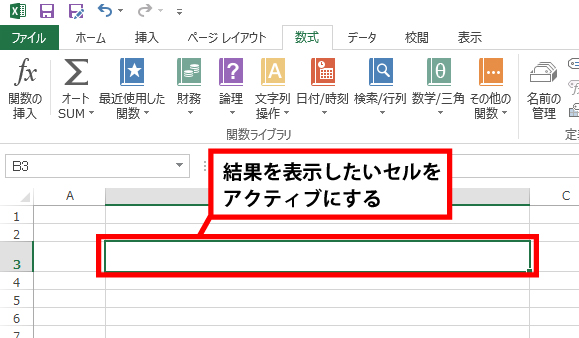
数式タブを表示させ、「その他の関数」の▼の中から「情報」▶を選択して「CELL」を選択します
下図のように、エクセル上部にある「数式」タブを選択して表示させ、「その他の関数」▼の中から「情報」▶を選択して、「CELL」を選択します。

関数の引数ダイアログボックスが開くので、検査の種類に「filename」と入力して、OKをクリックします
関数の引数ダイアログボックスが開くので、検査の種類に「filename」と入力して、「OK」をクリックします。
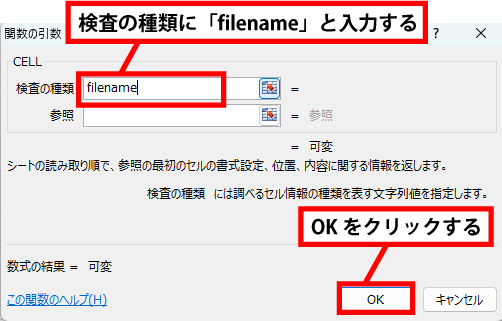
戻り値が表示された
ブックの場所が示されたパスが表示されました。

この関数を使うことで、セルの位置やデータの型、書式設定などの詳細情報を取得できます。
「CELL関数」は、ブックが保存されていない場合にはエラーを返します。つまり、ファイル名が取得できるのは、ファイルが保存されている状態のみです。
さらに、ブックの保存先を正しく管理しておくことで、データの紛失を防ぎ、大切な情報を適切に整理することが可能! チーム作業や報告書の作成時にも、ファイルをスムーズに共有できるので、業務全体の流れがスムーズになります。Excelのファイル管理は、作業効率化だけでなく、プロジェクトの進行や情報共有の円滑化にも直結する重要なスキル! ぜひこの方法を活用し、日々の業務をもっと快適に進めましょう。


